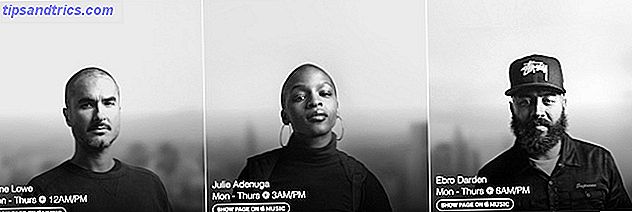YouTube er ikke helt ondt. Ja, der er nogle uønskede funktioner som anonyme YouTube troller, og der er det hele med, at Google holder hænderne i alles privatliv gennem sporing. YouTube har dog gjort meget godt - sammenlign kun den moderne grænseflade med grænsefladen fra 2005, hvis du ikke tror på mig. Og mange af deres funktioner, men irriterende, er gode hensigter. YouTube-henstillingerne er en af dem.
Mange mennesker skammer Google for deres metoder - selv går så vidt som truer med at afslutte Google helt og holdent. Men hvis du tænker på det, er det en ædle ting for YouTube at foreslå videoer, som du måske vil have ud fra dine surfevaner. Over 100 timer videooptagelser uploades til YouTube hvert minut. Ingen har tid til at gennemse det hele, så anbefalinger er en god måde at vise dig relevante videoer på.
Problemet er, at YouTube's anbefalinger i sidste ende kan begynde at gå wonky, hvilket tyder på underlige videoer, der ikke har noget at gøre med dine interesser. Når det sker, her er hvad du kan gøre for at håndtere det.
Sådan nulstilles YouTube-anbefalinger
Ingen ved, hvad der præcist går ind i YouTube-algoritmen for at foreslå anbefalinger. Nå, ingen andre end YouTube-ingeniører selvfølgelig. Det er dog sikkert at sige, at to ting har en meget stærk indflydelse på, hvad YouTube ender med at anbefale: Søgehistorik og se historik . Hvis du nulstiller begge disse, kan du nulstille dine anbefalinger tilbage til en tom skifer.
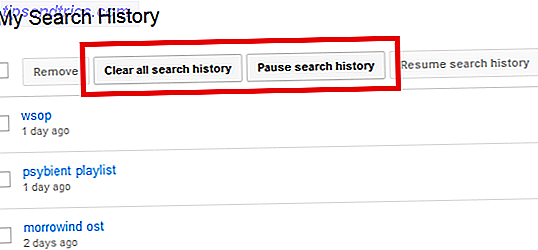
Det første du vil gøre er at rydde søgehistorikken. Uden en søgehistorik ved YouTube-algoritmen ikke, hvad du normalt ser. Ved at slette loggen med søgninger kan du slette alle de "skyldige nydelses" videosøgninger, som du har kørt, men aldrig ønsket, at nogen skulle finde.
Sådan slettes din YouTube-søgehistorik:
- Gå til den øverste linje og klik på dit kontonavn .
- Klik på Video Manager i menuen, der vises.
- I sidevirksomheden skal du klikke på Søghistorik .
- Sørg for at klikke på både Ryd alle søgehistorik og Pause søgehistorik .
Ved at standse søgehistorikfunktionen stopper YouTube med at logge de søgeord, du kører, når du leder efter videoer. Når du har gjort det, behøver du ikke hele tiden at slette din historie for at nulstille dine anbefalinger, hvilket resulterer i "rene" anbefalinger det meste af tiden. Hvis du vil have denne funktion igen, er genaktiveringen lige så let som at klikke på knappen igen.
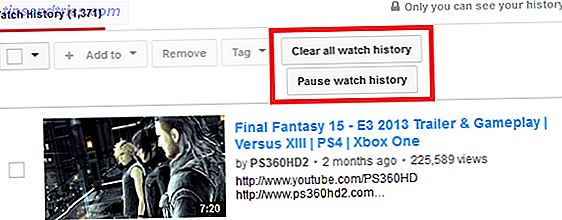
Den anden ting, du vil gøre, er at fjerne din watchhistorik. Dette er logfilen over alle videoer, du har set, som ikke har en kasket så vidt jeg ved. Jeg har lige tjekket min watch historie og der var over 1.300 videoer derinde. Uden disse vil YouTube miste oversigten over dine våbenvaner og dermed nulstille YouTube-anbefalingsalgoritmen.
Sådan slettes din YouTube-watchhistorik:
- Gå til sidebjælken på siden og klik på Se historik .
- Sørg for at klikke på både Ryd alle watch history og Pause watch history .
I lighed med søgeoversigtssporing forhindrer pauseskærmhistoriksporing YouTube til at logge alle de videoer, du ser, mens du er logget ind på din konto. Da YouTube ikke længere har disse oplysninger, behøver du ikke hele tiden at fjerne denne historie. Hvis du vil have denne funktion igen, er genaktiveringen lige så let som at klikke på knappen.
Bemærk: Når du har slettet historier, skal du muligvis vente et stykke tid for at henstillingerne skal nulstilles. Nogle gange vil anbefalingerne bare ikke blive nulstillet, selv efter at du har ryddet alt. Dette skyldes, at der er andre eksterne faktorer, der tages i betragtning ved formulering af anbefalinger. I dette tilfælde er der lidt andet, du kan gøre.
Sådan fjerner du YouTube-anbefalinger
Hvis du nulstiller dine anbefalinger, er det en måde at overveje, men fjernelse af anbefalinger helt ville være en anden måde at løse problemet på. Dette ville være et godt valg for de af jer, der aldrig rigtig ser anbefalingerne, som aldrig har fundet gode anbefalinger, eller som simpelthen foretrækker flere skærmmuligheder, mens de surfer på YouTube.
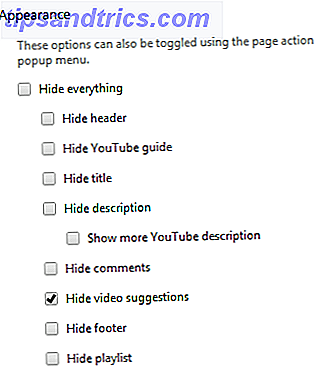
Den hurtigste og nemmeste måde at fjerne YouTube-anbefalinger på er at bruge browsertillægget YouTube Options til rådighed for Chrome, Safari og Opera. Det er et af de værktøjer, som vi anbefaler for at skære ud af YouTube-irritationer, og selvom det har evnen til helt at fjerne videoanbefalinger, gør det så meget mere.
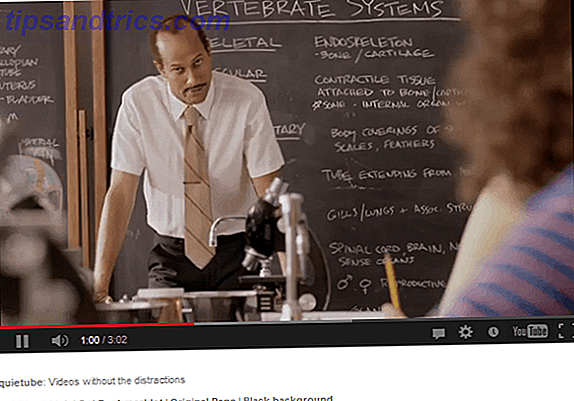
Desværre er udvidelsen YouTube Options ikke tilgængelig på Firefox, hvilket betyder at du skal finde en anden måde at slippe af med de irriterende anbefalinger. En måde at gøre dette på er at bruge Quietube bookmarklet, som tager en YouTube-video og fjerner helt alle de distraherende elementer (fx kommentarer, anbefalede videoer, relaterede videoer osv.) Og efterlader dig bare videoen. Et alternativ til Quietube ville være YouTube Cinema Mode addon.
Det er klart, at dette er mere af en løsning end en ægte løsning, men det gør jobbet gjort, når du er ude af muligheder.
Lav YouTube Relevant
Hvis disse irriterende YouTube-anbefalinger slår dig ned, behøver du ikke sidde der og sætte dem op. Ryd dine historier ud for at nulstille disse anbefalinger ELLER slippe af med dem helt Sådan blokkeres kanaler i YouTube-henstillinger Sådan blokerer du kanaler i YouTube-henstillinger. Vidste du, at det er muligt at blokere bestemte kanaler og emner fra at dukke op i dine YouTube-anbefalinger? Læs mere med en browserudvidelse eller bookmarklet. Funktionen selv er fint på papir, men når det begynder at virke og stopper med at gøre, hvad det skal gøre, kan du prøve ovenstående løsninger, se hvordan det virker for dig og dele dine resultater med os i kommentarerne.